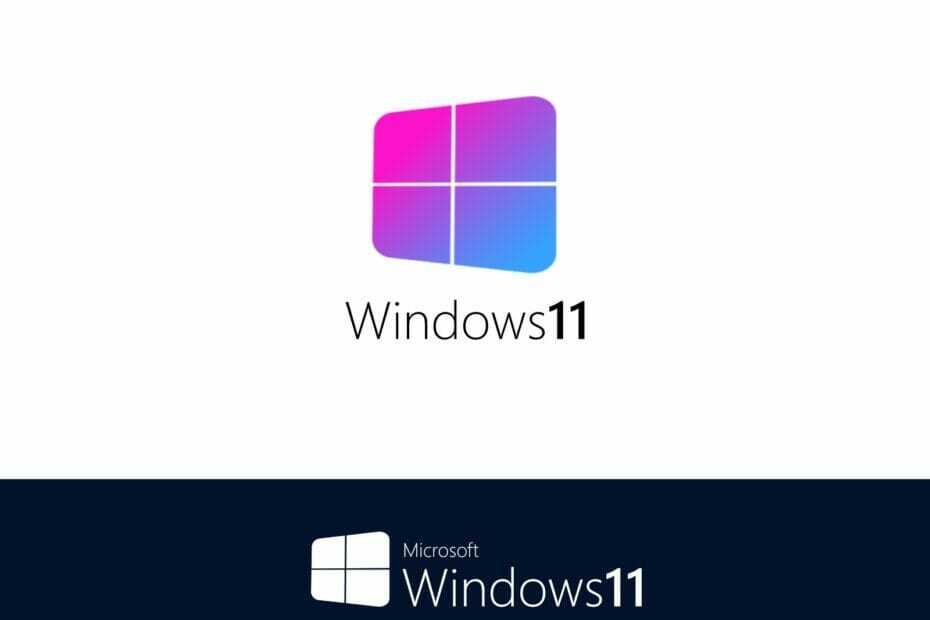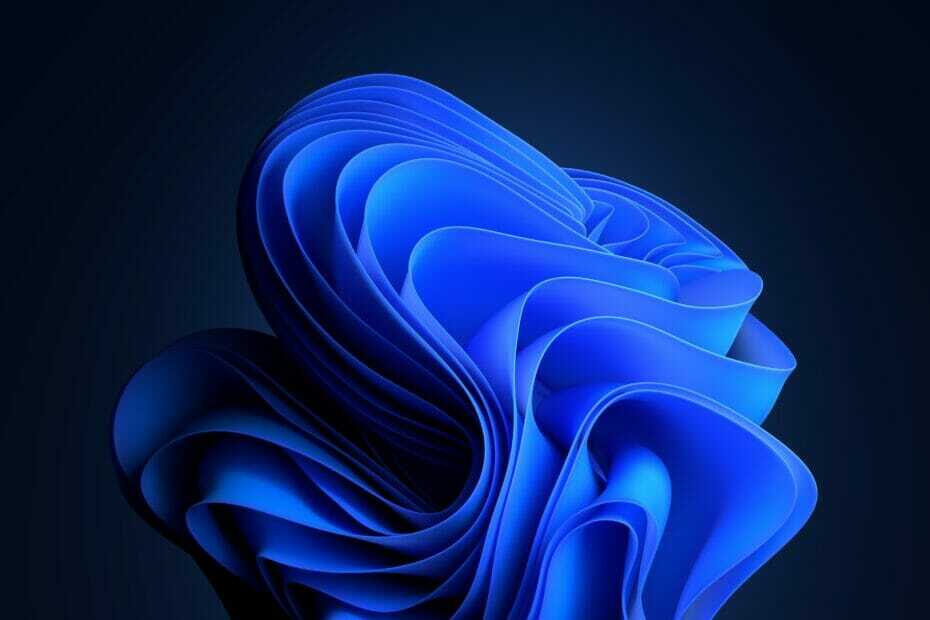- إذا لم تتمكن من الوصول إلى موقع ما، فقد يكون ذلك ممكنًا لأن الموقع يغير مدخل DNS.
- في هذه الحالة، تحتاج إلى تنظيف أو تحرير ذاكرة التخزين المؤقت لنظام أسماء النطاقات (DNS).
- بما أن Chrome مزود بذاكرة تخزين مؤقت مدمجة لنظام أسماء النطاقات، يمكنك اتباع هذا الدليل للتحقق من طريقة تنفيذ هذا الأمر.

يسمح نظام أسماء النطاقات (DNS) الخاص بنظام Windows بتحويل موقع قانوني للإنسان (على سبيل المثال، www.windowsreport.com) إلى عنوان IP قانوني للآلة.
يسمح هذا للمتصفحين بالاتصال بإرسال البيانات إلى CDN (شبكة توصيل المحتوى)، مما يسمح للمستخدمين بالوصول إلى محتوى الموقع.
باستخدام DNS، يمكن للمستخدمين بسهولة إدخال اسم الموقع باستخدام الكلمات المعتادة في متصفحاتهم والوصول إلى الموقع دون الحاجة إلى معرفة عنوان IP للموقع.
لكي تتمكن من الوصول إلى الإنترنت، يجب أن يعمل DNS الخاص بك دون أي مشاكل. إذا كنت تواجه مشكلات واضحة مع ذاكرة التخزين المؤقت DNS على جهاز الكمبيوتر الخاص بك، فتأكد من دليلنا الخاص بذلك كيفية تصحيح مشكلات DNS لنظام التشغيل Windows 10/11 .
هل تكتشف خطأً في متصفح Google Chrome المفضل لديك؟ من المثير للاهتمام أنك لا تستطيع أن تكون على علم بما إذا كان Google Chrome موجودًا مع خادم DNS ووكيل ذاكرة التخزين المؤقت المدمج.
يعرض هذا الدليل العملية التي يمكنك اتباعها لمسح ذاكرة التخزين المؤقت لنظام أسماء النطاقات في Chrome. فاموس دار أوما أولهادا.
O que são internos da rede/# DNS?
لحذف ذاكرة التخزين المؤقت لنظام أسماء النطاقات في Google Chrome، تحتاج إلى الوصول إلى أمر chrome://net-internals/#dns على عنوان URL.
قبل تنفيذ الأمر على جهاز الكمبيوتر الخاص بك، من المهم جدًا معرفة ما هو الأمر الذي ستنفذه وما أهمية كل مكون.
يُعرف أيضًا باسم Net-internals # DNS، وهو عبارة عن مراقب لتدفق أحداث NetLog. يمكنك رؤية السجل بالوقت الحقيقي أو أيضًا تحميل تفريغ NetLog من بياناته.
إن تفريغ NetLog هو ملف سجل يحفظ الأحداث والحالة المتعلقة بالمتصفح. يساعد هذا NetLog على Chrome أيضًا على حل المشكلات وتصحيحها. سيتم طلب منك إرسال ملف NetLog عند مواجهة مشاكل في تحميل الصفحة أو التحميل.
يا كروم تيم ذاكرة التخزين المؤقت DNS؟
كما ذكرنا، يتوفر Google Chrome مع DNS المتكامل وخادم وكيل ذاكرة التخزين المؤقت. قم بتنظيف ذاكرة التخزين المؤقت للمساعدة في تحسين التصميم، ثم قم بتنظيفها أثناء إدخال متصفح DNS.
قم بمسح ذاكرة التخزين المؤقت لنظام أسماء النطاقات (DNS) وتحديث سجلات DNS المخزنة في متصفحك. بما أن مخزن Chrome يحتوي على 1.000 سجل DNS مؤقت في دقيقة واحدة، فإن مسح ذاكرة التخزين المؤقت يساعد على تحسين التصميم.
بسرعة كبيرة:
تخلص من ازدحام ذاكرة التخزين المؤقت وملفات تعريف الارتباط على Chrome وقم بعمل نسخة احتياطية باستخدام متصفح Opera One. ستتم مطالبتك باستيراد البيانات المخزنة، مثل المفضلة والملحقات والإضافات، بعد تثبيتها.
يعتمد على نفس محرك Chromium، ولكن Opera One يتميز بتصميم أفضل وسرعة أفضل. يمنع برنامج حظر الإعلانات التدفق ولا يحفظ ملفات تعريف الارتباط والمحفوظات في ذاكرة التخزين المؤقت غير الضرورية.

أوبرا أم
بديل موثوق به في Chrome لتجنب البيانات المخزنة في ذاكرة التخزين المؤقت غير الضرورية.كيف يمكنك تنظيف ذاكرة التخزين المؤقت DNS؟
- إينيسي أو متصفح كروم.
- نا شريط النهاية, Digit or endereço abixo and presse يدخل.
chrome://net-internals/#dns - في الصفحة التي تفتحها، انقر فوق الزر ليمبار ذاكرة التخزين المؤقت تفعل المضيفة.

- يتم مسح ذاكرة التخزين المؤقت لنظام أسماء النطاقات الخاصة بالمتصفح. لاحظ أن هذه المطالبة أو الرسالة ستظهر، ولكن انقر فوق لا تضغط على ذاكرة التخزين المؤقت للمتصفح.
- رينييسي seu navegador.
لا يتم تخزين ذاكرة التخزين المؤقت لنظام أسماء النطاقات إلا على نظام التشغيل Windows، ولكن أيضًا على المتصفح. على الرغم من ذلك، يمكنك أيضًا تحرير مجموعات الأوراق بدقة، مما قد يكون التالي:
- أدخل الرقم أو اتبع شريط الإدخال في Chrome ثم اضغط يدخل.
chrome://net-internals/#sockets - مفتوح أو مفتوح esvaziar حمامات السباحة.

- رينييسي seu navegador.
كيف يمكنك تصحيح chrome://net-internals/#dns الذي لا يعمل؟
قم بالتضمين بهذه الخطوات البسيطة، وهناك العديد من المستخدمين لما هو chrome://net-internals/#dns لا يعمل.
إذا كنت أحد المستخدمين، فهناك بعض الحلول الموصى بها للمساعدة في تصحيح الخطأ وإزالة DNS من Chrome.
1. تحرير IP جديد
- العبرة أو القائمة بداية .
- شراء بور موجه للكوماندوز ه العبرة س كمسؤول .
- قم بالرقم أو القيادة أو الضغط على الزر يدخل.
ipconfig /release
- يتبع، رقم أو يتبع محو أو ذاكرة التخزين المؤقت DNS الضغط الإلكتروني يدخل.
ipconfig /flushdns
- الرقم التالي أو الفقرة التالية renovar seu endereço IP الضغط الإلكتروني يدخل.
ipconfig /renew
عند تنفيذ الأمر التالي، سيحرر جهاز الكمبيوتر الخاص بك عنوان IP الأصلي الخاص بك. الآن، يمكنك العودة إلى Chrome والتحقق مما إذا كان chrome://net-internals/#dns يعمل أم لا.
- أداة شاشة منطقة العمل لنظام التشغيل Windows 10: أفضل للاستخدام في عام 2023
- كيف نمزق شريط الرسوم الشفاف بدون نظام التشغيل Windows 11
- 5 طرق لتصحيح رمز الخطأ 147-0 لـ Microsoft Office
- تخلص من خطأ المقاطعة في Ticketmaster: كتصحيح
- تسريع أجهزة Opera: من أجل تنشيط/إلغاء تنشيطها
2. استعادة خدمة DNS
- الضغط على شكل teclas يفوز + ر مجموعات لفتح صندوق الحوار المنفذ .
- قم بالرقم أو القيادة أو الضغط على الزر يدخل.
services.msc
- دور للتخصيص والتوطين عميل DNS .
- انقر فوق الزر الذي تريده ثم اختره رينيسيار.

- هذا خيار رينيسيار هذا هو الاسم، يجب عليك فتحه موجه للكوماندوز .
- قم بترقيم المفاتيح والضغطات التالية يدخل.
net stop dnscachenet start dnscache
3. إعادة تعريف sinalizadores لمتصفح Chrome
- العبرة س كروم.
- قم بكتابة الأمر أسفل صندوق الإدخال والضغط يدخل.
chrome://flags - من جانب متفوق، انقر فوق أي زر أعد تعريف كل شيء.

- رينييسي seu navegador.
في كثير من الأحيان، عندما تقوم بتحديد إعدادات المتصفح في Chrome، فقد تتعثر إعدادات المتصفح وتتسبب في حدوث مشكلات بسبب عدم تشغيل chrome://net-internal. في هذه الحالة، أقترح عليك إعادة تعريف جميع منافذ المتصفح والتحقق مما إذا كانت المشكلة قد تم حلها أم لا.
4. قم بإزالة VPN
يتيح لك Uma VPN الاتصال بخادم محلي في بلد مختلف. الميزة الرئيسية للعرض هي أنه يمكنك الوصول إلى المواقع المقيدة في بلدك باستخدام VPN ويمكنك أيضًا مساعدتك في الوصول إلى المواقع بسرعة أكبر.
لا حتى الآن، نظرًا لأن شبكات VPN قد تسبب أيضًا مشكلة في عدم تشغيل chrome://net-internal، فيمكن استبدالها بتكوينات الشبكة، بما في ذلك خوادم DNS. قم ببساطة بإلغاء تطبيق VPN الذي تستخدمه وتحقق مما إذا كان قد تم حل المشكلة أم لا.
É isso que falamos Neste guia. يرجى ملاحظة أن حلول الدليل ستساعدك على فهم كيفية مسح ذاكرة التخزين المؤقت لنظام أسماء النطاقات (DNS) لمتصفح Google Chrome.